Kiểm tra linh kiện iPhone chỉ với vài thao tác đơn giản


Bạn hãy thực hiện theo các bước dưới đây để kiểm tra chất lượng linh kiện trên iPhone:
Bước 1: Tải và cài đặt phần mềm 3uTools cho máy tính ở liên kết phía dưới:
- Phần mềm 3uTools cho PCBước 2: Cài đặt xong hãy tiến hành mở phần mềm lên và kết nối iPhone với máy tính bằng cáp sạc. Mở khóa màn hình iPhone và chọn 'Trust' để phần mềm 3uTools nhận diện.
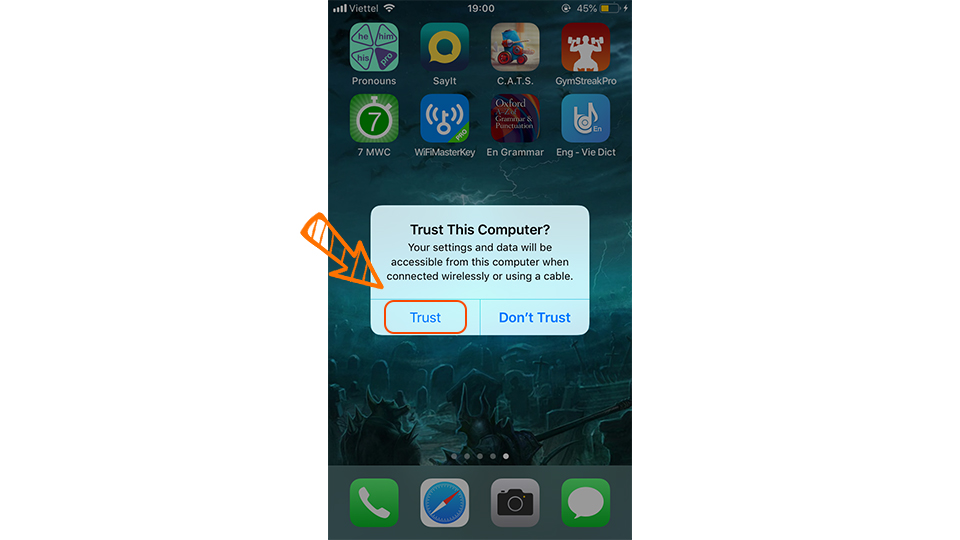
Xem thêm :
- Cách cài đặt và sử dụng Google Assistant Tiếng Việt cho iPhone
- Hướng dẫn thiết lập tính năng cuộc gọi khẩn cấp SOS khi gặp tai nạn, đột quỵ… trên iPhone
Bước 3: Ở giao diện chính của phần mềm 3uTools, hãy chọn dòng “View verification Report” Bảng thông báo xác nhận hiện lên chọn “Authorize to view”.
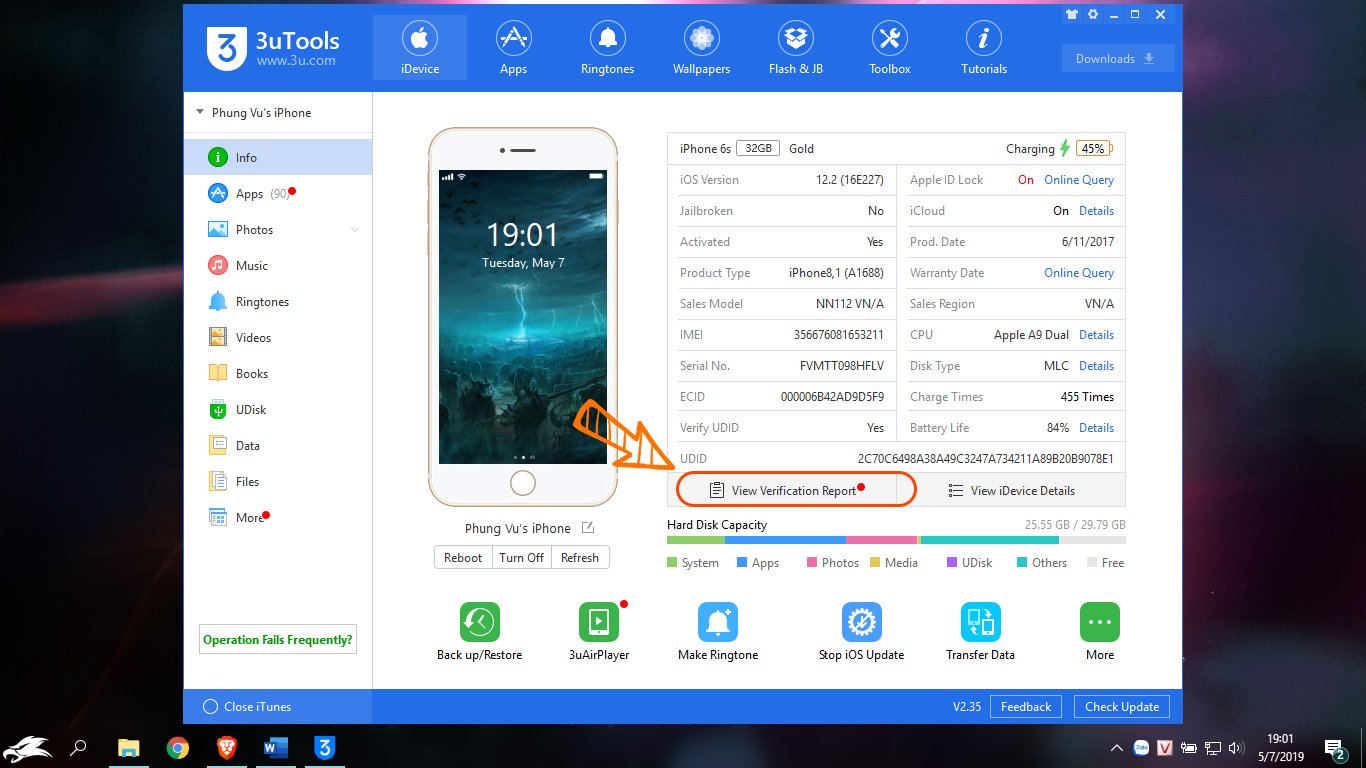
Bước 4: Bảng phân tích chất lượng linh kiện iPhone sẽ hiện ra. Chúng ta chỉ cần chú ý ở 2 cột “Test item” và “Test Result”.
Cột đầu tiên “Test item” là tên linh kiện trong iPhone, bao gồm: - Dòng thiết bị (Device model)- Màu sắc vỏ (Color)- Dung lượng (Hard disk capacity)- Dòng và thị trường thương mại của thiết bị (Sales model và Sales Area)- Các địa chỉ Wi-Fi, Bluetooth, Dữ liệu di động (Wi-Fi/Bluetooth/Cellular Data address),- Số serial (serial number)- Số serial của main (Main serial number)- Số serial của pin (Battery serial number)- Camera (Rear camera: ống kính trước / Front camera: ống kính selfie)- Số serial màn hình (Screen serial number)- Số Serial TouchID (TouchID serial number) Cột “Test Result” sẽ hiện thị chất lượng của linh kiện đó, các trạng thái bao gồm: - Normal: Hoạt động bình thường (chưa bị thay thế và cũng chưa cần thiết phải thay thế)- Capacity-upgrading Device: thiết bị nâng cấp dung lượng (chỉ có ở dòng Hard disk capacity)-... may be changed: linh kiện có thể đã bị thay thế-... may be damaged: linh kiện đã bị hư hỏng- How to judge? : bạn cần kiểm tra trực tiếp, có thể nhấn link được gán vào dòng chữ đó để xem hướng dẫn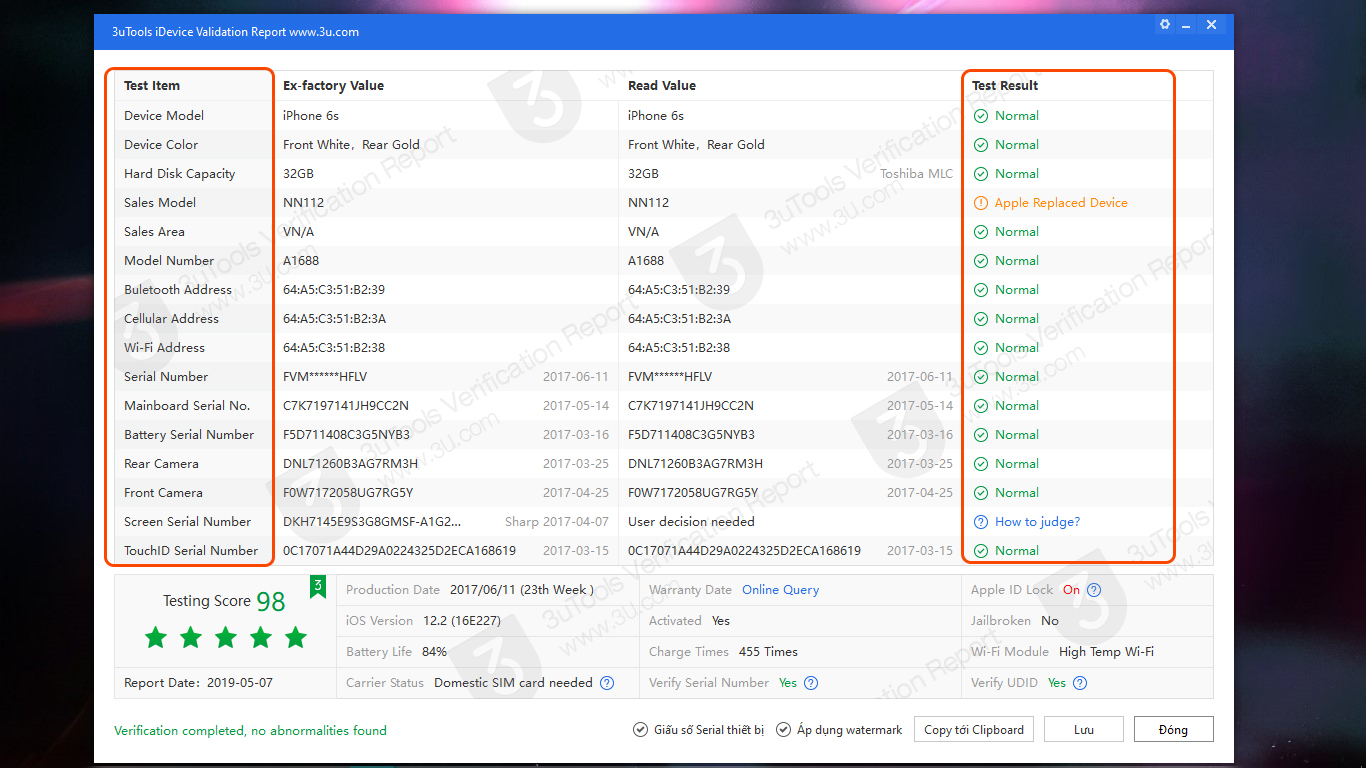
Dựa vào những trạng thái ở cột bên phải, chúng ta sẽ biết được các linh kiện nào đã bị thay thế hoặc không đúng chất lượng.
Tuy nhiên, cần lưu ý rằng, đây không phải là công cụ chính thống đến từ Apple, mà đây chỉ là ứng dụng lập ra với mục đích tham khảo. Chính vì thế mà không không nên quá tin vào công cụ này dẫn tới sai xót không đáng có. Mong rằng thủ thuật này có ích cho bạn và đừng quên chia sẻ với bạn bè của mình cùng áp dụng nhé!







Bình luận (0)